Exportați lista de coordonate geografice în Google Earth, din Excel, cu imagine și text îmbogățit
Acesta este un exemplu al modului în care Excel poate trimite conținut către Google Earth. Cazul este următorul:
Avem o listă de coordonate în format geografic zecimal (lat / lon). Vrem să trimitem la Google Earth și dorim ca acesta să afișeze codul punctului de interes, un text cu caractere aldine, un text descriptiv, o fotografie a punctului și un hyperlink pentru a deschide o pagină pe Internet.
Următoarea este un exemplu despre ceea ce sperăm să apară făcând clic pe punctul:
Codul este: XL-3458
Lungimea:
-103.377499
latitudine:
20.654443
Și asta sperăm să vedem:
|
XL-3458 Piața centrală Casa Domnului Joaquín Gómez, unde a existat inițial Universitatea Națională și a fost restaurată acum ca muzeu protejat de Institutul Național de Antropologie
|
Deși șablonul va fi încărcat, spiritul articolului este de a explica cum să faceți acest lucru pe cont propriu.
Ceea ce ocupăm este să creăm etichetele html în coloane separate pentru a putea concatena: Codul pentru aceasta ar fi:
Piața centrală
Casa Domnului Joaquín Gómez, unde a existat inițial Universitatea Națională și a fost restaurată acum ca muzeu protejat de Institutul Național de Antropologie
<img src="http://upload.wikimedia.org/wikipedia/commons/thumb/3/3c/Casas_actiopan.jpg/800px-Casas_actiopan.jpg” lățime ="144„înălțime="168„>
<a href="http://commons.wikimedia.org/wiki/File:Casas_actiopan.jpg„>Vizualizați site-ul
Toate etichetele care sunt pentru a indica faptul că este o linie separată, care se închide cu a care este echivalent cu un Enter.
Apoi, este o etichetă pentru a indica faptul că acest text este cu caractere aldine, desigur, închizându-l cu a
im este o etichetă pentru imagine, care transportă proprietăți precum lățimea (lățimea), înălțimea (înălțimea) și adresa în care este imaginea (src)
În cele din urmă, există eticheta pentru hyperlink, care se deschide cu
Marcajul purpuriu este conținut care se va schimba cu fiecare imagine, așa că vom fi apoi interesați să-l lăsăm în celule.
Fără prea multă întoarcere, puteți vedea atunci că funcția concatenată va fi rezumată la ceva de genul:
= CONCATENATE(,celda,,celda,,celda,<img src=”,celda,„lățime=”,celda,„înălțime=”,celda,„><a href=",celda,„>,celda,)
Ceea ce înseamnă că vom ocupa 8 coloane pentru a stoca toate datele pe care dorim să le arătăm. Deși în cazul celor care au etichete care folosesc simbolul = și ghilimele duble, este complicat pentru noi, deoarece în Excel prima indică o funcție și a doua este utilizată pentru a separa conținutul textual. Acest lucru este rezolvat prin plasarea conținutului respectiv în celule separate, ca și cum ar fi text.
În cele din urmă, avem acest lucru:
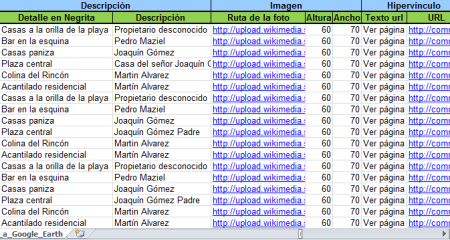
Și pentru a trimite în Google Earth am plasat un buton care generează fișierul.  Aici specificați calea unde este fișierul și numele pe care ne așteptăm să îl descriem kml atunci când este afișat în panoul din stânga.
Aici specificați calea unde este fișierul și numele pe care ne așteptăm să îl descriem kml atunci când este afișat în panoul din stânga.
Șablonul are câteva instrucțiuni ale mouse-ului peste celulă pentru a sugera modul în care ar trebui introduse datele. În general, tinde să aibă o problemă atunci când macro-urile nu sunt activate și când calea în care este creat fișierul nu poate fi scrisă.
Acolo o avem, puteți căuta după cod în bara laterală a Google Earth, iar clicul pe acest punct este afișat așa cum ne-am așteptat.

 Descărcați exemplul kml
Descărcați exemplul kml
Necesită o contribuție simbolică pentru descărcare, pe care o puteți face cu Paypal sau card de credit.
Este simbolic dacă luăm în considerare utilitatea pe care o oferă și ușurința cu care poate fi dobândită.
Aflați cum puteți crea acest șablon și alte modele în Curs de înșelăciune Excel-CAD-GIS.

Probleme obișnuite
Se poate întâmpla ca, la utilizarea aplicației, să apară unul dintre următoarele incidente:
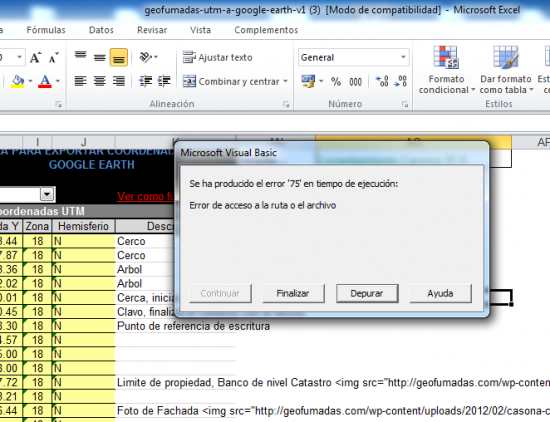 Eroare 75 - Calea fișierului.
Eroare 75 - Calea fișierului.
Acest lucru se întâmplă deoarece calea care a fost definită în cazul în care fișierul kml este de salvat nu este accesibilă sau nu există permisiuni pentru această acțiune.
În mod ideal, ar trebui să puneți o cale pe discul D, care are mai puține restricții decât discul C. Exemplu:
D: \
Punctele ies la Polul Nord.
Acest lucru se întâmplă de obicei, deoarece în ferestrele noastre, așa cum se indică în instrucțiunea pentru șablon de lucru, configurația regională trebuie stabilită în panoul regional:
- -Point, pentru separator zecimale
- -Compa, pentru mii de separatori
- -Coma, pentru separator de înregistrări
Deci, date precum: o mie șapte sute optzeci de metri cu douăsprezece centimetri ar trebui văzute ca 1,780.12
Imaginea arată cum se face această configurație.

Aceasta este o altă imagine care arată configurația din panoul de control.

După efectuarea modificării, fișierul este generat din nou și apoi, punctele vor apărea acolo unde corespunde în Google Earth.
Dacă aveți o întrebare, scrieți la adresa de e-mail de asistență editor@geofumadas.com. Acesta indică întotdeauna versiunea de Windows pe care o utilizați.








Am descărcat deja șablonul, îl voi studia și voi scrie orice întrebări sau modificări. Mulțumesc
Bună ziua Jose Luis.
Am corectat deja linkul.
În ceea ce priveşte
Pentru plata prin transfer bancar nu apare niciun link. Sunt din El Salvador. Mulțumesc.
Aș dori să cumpăr un șablon, dar nu am o carte ca mine
Verificați că sunteți sigur de a pune recesiunea înapoi. Iată un exemplu:
D: obrasalc
Descărcați fișierul Excel și am dificultăți în încărcarea fotografiilor de pe discul meu D: / works / alc, vă rog să-mi trimiteți o explicație despre modul în care pot să încărc fotografiile de pe acea adresă.
Fotografiile au o anumită dimensiune? sau puteți lucra cu fotografii ale 4 mb
Da, desigur, puteți găsi rute locale pe un computer sau o rețea
este posibil să citiți imagini stocate local pe PC sau utilizând unități de rețea. Mulțumesc
Poate această aplicație să citească imagini salvate local fără a utiliza o adresă URL?
Bună, eu sunt interesat să construiască plantillas.soy de peru, dar când vă dau link-ul transferului de cont bancar, nu primesc nimic de genul asta pentru a depune banii
Regretăm incidentul, dar deja am rezolvat și sistemul de plăți este deja activat.
Salutări.
Aș dori să plătesc pentru multe dintre planurile care sunt aici și nu pot
Da.
Macro-ul nu are cheie de protecție pentru a putea fi modificat.
Descărcarea include puterea de a modifica fișierul sursă sau macro-ul principal al programului în Excel.
Nu este esecul de date, este faptul că imaginea Google este deplasată
Într-adevăr, data de bază pe care o am în Google Earth este WGS84.
Ați găsit motivul eșecului cu datele mele?
Trimiteți-le la oficiul poștal pentru a le vedea. Trimiteți-mi masa în Excel și fișierul kml pe care-l generează. editor@geofumadas.com
Verificați dacă utilizați data respectivă, iar Google Earth utilizează UTM WGS84.
Mulțumesc pentru rapiditatea în soluția care a funcționat. Totuși, când rulez fișierul „kml” cu Google Earth, nu apare aproape niciunul dintre punctele de coordonate și se văd doar câteva, aproape întotdeauna primul și ultimul din serie, dar destul de departe de ceea ce corespunde (1 Kms. pe ) . M-am plictisit sa fac teste si nimic. Vă pot trimite fișierul cu datele încărcate pe un e-mail? Deci ai vedea ce se întâmplă. Mulțumiri,
Aceasta este o problemă cunoscută, așa cum este scrisă mai sus.
Schimbați calea, plasați fișierul care trebuie creat direct în C: și adesea nu este permis de configurația Windows. Utilizați un alt traseu și asigurați-vă că există.
Programul pare grozav și mi-a fost greu să îl găsesc.
Am realizat cu plata 2 $, dar se pare că atunci când o execut nu funcționează și un anunț spune:
„A apărut o eroare de rulare „75”.
Eroare de acces la cale sau fișier”
Apreciez dacă îmi poți spune cum să o rezolvi sau dacă îmi trimiți un alt dosar Excel, cât mai curând posibil, pentru că trebuie să pregătesc o lucrare de reprezentare a punctelor geografice și sunt destul de târziu.
Salutari,
Depinde de deplasare.
Dacă sunteți deplasat câțiva metri (10 la 15 metri) se datorează faptului că imaginea Google este deplasată, o puteți vedea schimbând imaginea în anii precedenți și veți vedea că georeferența este destul de rea. Deși coordonatele sunt corecte.
Dacă deplasarea este mai mare, ar putea fi faptul că acestea sunt coordonatele unui alt Datum. Google utilizează WGS84.
Dacă coordonatele se încadrează într-o altă zonă a planetei, ar putea fi faptul că intri în latitudine și longitudine inversă. Sau nu utilizați semnul: În emisfera vestică lungimea este negativă, în emisfera sudică latitudinea este negativă.
Contribuție foarte bună doar că observi că atunci când îmi pun coordonatele nu îmi arată exact unde este ... de ce crezi că va fi?